Microsoft sta sperimentando nuove funzionalità per Outlook da un po’di tempo. La nuova barra degli strumenti di navigazione spostata dal basso verso i lati era una di queste.
Dalla sua uscita nel 2003, il layout non ha visto molti cambiamenti drastici, ma molti miglioramenti per fornire un utente migliore esperienza.
Il nuovo posizionamento del riquadro di navigazione è stato nascosto dietro l’interruttore”Presto in arrivo”per gli addetti ai lavori da giugno 2021. Questa esperienza è ora disponibile anche sul canale corrente.
Nuovo aggiornamento di Outlook
Dopo un recente aggiornamento a Microsoft Office, Outlook ora mostra i pulsanti di navigazione per Posta, Calendario, Contatti, Attività e altre aree sul lato sinistro, accanto all’Elenco cartelle.
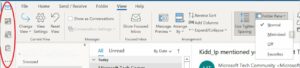 Fonte (fai clic su/tocca per visualizzare)
Fonte (fai clic su/tocca per visualizzare)
Questo ha lasciato alcuni utenti di Outlook insoddisfatti si era abituato al vecchio layout e la modifica causa ogni tipo di inconveniente.
Il nuovo design ha lo scopo di offrire a Outlook e ad altre applicazioni di Office un aspetto visivamente più snello. Simile alla versione Web e a Microsoft Teams, che hanno tutti un”App Rail”a sinistra.
Agli utenti di Outlook è stato fornito un pulsante”Prossimamente”nel giugno 2021, che consente loro di visualizzare in anteprima le modifiche imminenti a il layout e passare al vecchio aspetto in qualsiasi momento.
Tuttavia, questo pulsante è stato rimosso nel recente aggiornamento, lasciando gli utenti senza alcuna opzione diretta per tornare al vecchio design.
Come spostare la barra degli strumenti di navigazione di Outlook da un lato all’altro
Fortunatamente, ci siamo imbattuti in un metodo ufficiale su come spostare la barra degli strumenti di navigazione di Outlook dal lato sinistro al basso fornito da Microsoft.
Passaggio 1: fai clic con il pulsante destro del mouse su Start > Esegui > regedit
Passaggio 2: vai alla seguente chiave di registro > > HKEY_CURRENT_USER\Software\Microsoft\Office\16.0\Common\ExperimentE cs\Overrides Individua il valore della stringa”Microsoft.Office.Outlook.Hub.HubBar”e impostalo su”false”> Fai clic su OK e riavvia Outlook per verificare se funziona.
Passaggio 3: Se la stringa”Microsoft.Office.Outlook.Hub.HubBar”non esiste, crearla facendo clic con il pulsante destro del mouse su Sostituzioni nel riquadro di sinistra e selezionando Nuovo > Valore stringa, quindi Incolla”Microsoft.Office.Outlook. Hub.HubBar” nella nuova voce che appare nel riquadro a destra
Fase 4: fai doppio clic sul nuovo nome
Fase 5: Inserisci”False”nel campo Dati valore e fai clic su OK
Passaggio 6: chiudi e riavvia Outlook
Ci auguriamo che questo metodo ti aiuti riporta la barra degli strumenti di navigazione nella parte inferiore dello schermo proprio come preferisci.
Nota: abbiamo altre storie simili nella nostra sezione Microsoft dedicata, quindi assicurati di seguirle anche tu.

